Введення помилок на пристрої жорсткого диска, флешки або SSD - як його виправити
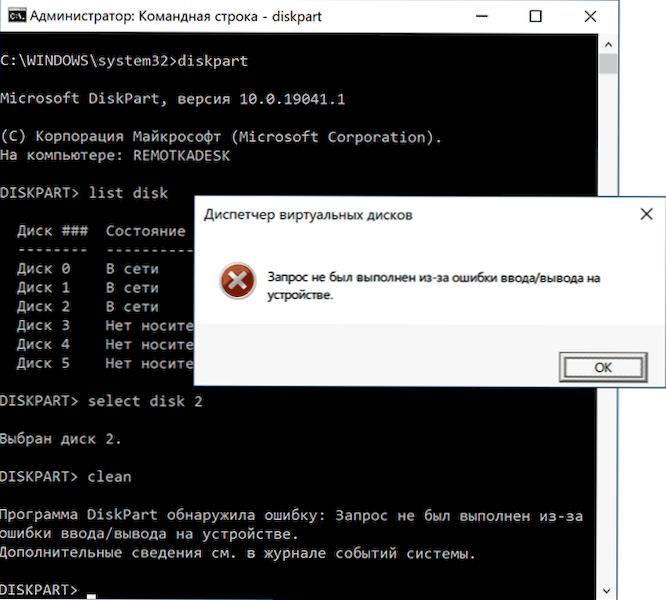
- 1148
- 312
- Chris Schmeler
У разі певних операцій з жорстким димом, флеш -накопичувачем USB, SSD або карткою пам'яті, наприклад, під час роботи з елементами управління дисками або диском, Windows 10, 8 користувач.1 або Windows 7 можуть зіткнутися з помилками "запит не був зроблений через помилку введення/виводу на пристрої" або просто "помилка введення", і не завжди зрозуміло, що спричинило проблему і як її виправити.
У цих інструкціях докладно про те, що може спричинити повідомлення "запит не було зроблено через помилку введення/виводу на пристрої" Для жорсткого диска, SSD, флеш -накопичувачів та карт пам'яті та як спробувати виправити цю помилку.
- Прості помилки випадків введення методів виходу та виправлення
- SATA та USB -драйвери
- Перевірка держави та помилки диска
- Час очікування диска в реєстрі
- Відеоінструкція
Прості випадки помилок введення/виводу та методи виправлення
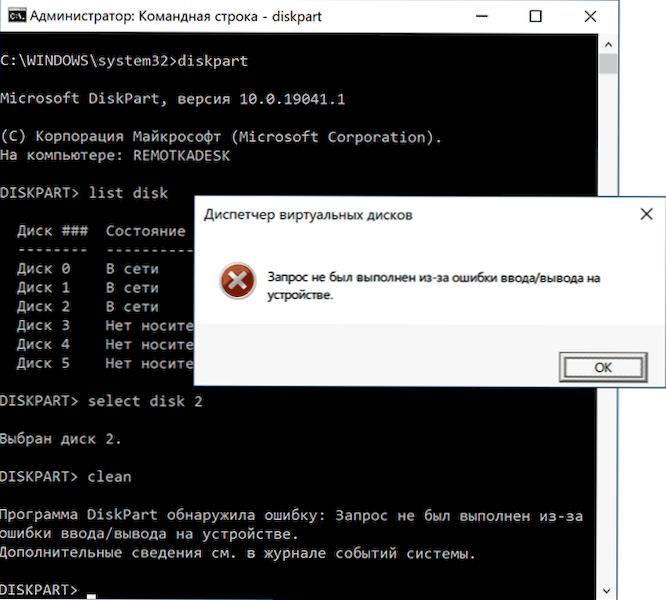
По -перше, про деякі часті та дуже прості ситуації, що призводять до появи помилки вводу/виводу:
- Якщо помилка виникає, коли дії з карткою пам'яті SD (або MicroSD підключеним через адаптер) або флеш -накопичувачем USB, перевірте, чи є на ньому перемикач захисту запису та чи є він у забороні запису ("саранча"). Включення такого захисту призводить до розгляду помилок.

- Якщо проблеми виникають із жорстким димом або SSD, підключеним через інтерфейс SATA, спробуйте знову підключитися, або краще замінити кабель SATA. Якщо немає безкоштовного кабелю, ви можете спробувати тимчасово підключити диск з кабелем з додаткового пристрою, наприклад, DVD -накопичувач. За відсутності можливості перевірити інший кабель, доцільно перевірити з'єднання доступного з боку материнської плати та самого диска.

- Якщо проблема виникає під час роботи з флешкою або зовнішнім жорстким димом, спробуйте використовувати інші USB -роз'єми, включаючи різні версії - USB 2.0 і 3.0, у випадку з ПК - назад.
- Майте на увазі, що поява помилки вводу/виводу при підключенні зовнішнього жорсткого диска через USB може вказувати на відсутність живлення (через знос джерела живлення комп'ютера або при використанні на ноутбуці при роботі з акумулятора).
- Якщо помилка з’являється після включення комп'ютера або ноутбука, але зникає після перезавантаження, відключіть швидкий початок Windows 10 (підходить для 8.1).
- Деякі користувачі повідомляють, що їм допомогло зміна листа на диску, про це: як змінити лист або флеш -накопичувач у Windows.
Крім того, якщо є така можливість, перевірте, як той самий диск поводиться на іншому комп'ютері чи ноутбуці: Якщо є однакова помилка, ми можемо припустити, що випадок є в самому приводі, якщо він працює належним чином - мабуть, проблема на системах рівня або обладнання проблемного комп'ютера.
І ще один окремий пункт: У випадку з помилкою "запит не був зроблений через помилку введення/виводу на пристрої" Під час роботи з USB -накопичувачем, я рекомендую вам ознайомитись із методами з інструкцій флешки, що диск захищений від запису.
SATA та USB -драйвери
Іноді проблема може бути викликана тим, що системи не встановлені в системі для поточної системи роботи з пристроями SATA або USB. Замість них - сумісні драйвери автоматично встановлені Windows.
Перевірте, чи є драйвери AHCI/RAID та USB на офіційному веб -сайті вашого ноутбука або на материнській платі (а саме для моделі вашого пристрою). Також має сенс завантажувати та встановлювати драйвери чіпсетів. У той же час, враховуйте, що навіть якщо Windows 10 встановлено на вашому комп’ютері, а драйвери доступні на сайті лише для попередніх версій ОС, як правило, вони можуть бути безпечно встановлені, і вони будуть працювати належним чином.
Перевірка держави та помилки диска
Якщо в системі видно проблемний диск і лист призначається йому, спробуйте виконати просту перевірку на диск на помилки:
- Запустіть командний рядок від імені адміністратора. У Windows 10 це можна зробити, ввівши "командний рядок" у пошук на панелі завдань та натиснувши відповідний пункт меню. Інші способи запуску командного рядка з адміністратора.
- Введіть команду, замінивши букву D на власну (увагу: для жорсткого диска процес може зайняти кілька годин, не запускати на ноутбуці, що працює з акумулятора)
Chkdsk d: /f /r /x
І натисніть кнопку Enter. - Зачекайте кінця чека.
Майте на увазі, що перевірка серйозних проблем з димом або захистом від запису може не розпочатися.
Для HDD та SSD також варто перевірити статус s.М..R.Т. Використовуючи ці відповідні програми, наприклад, Crystaldiskinfo.
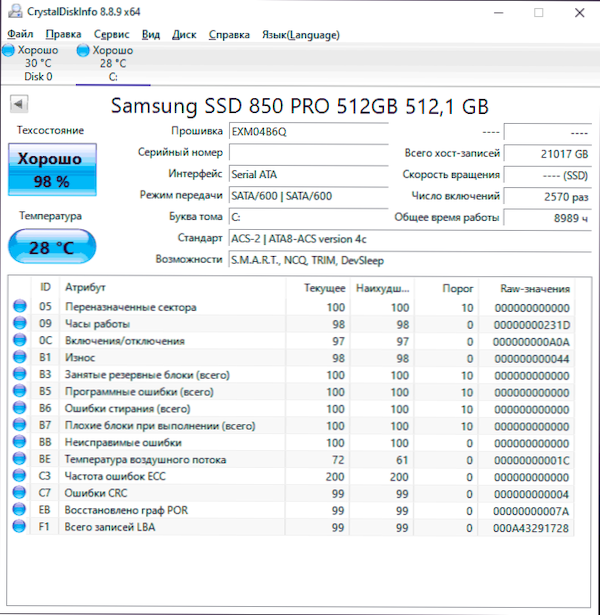
Зверніть особливу увагу на читання наступних атрибутів (деякі з них можуть бути відсутні для вашого диска): 05, 0a, c4, c5, c6, c7. Випуск цих та інших параметрів, що знаходяться поза рамками значень «здорового», скажуть вам, що помилка, ймовірно, викликана технічним умовою диска.
Налаштування часу очікування відповіді диска в реєстрі
Цей предмет може бути актуальним для підключених жорстких дисків як внутрішніх, так і зовнішніх, особливо для тих, хто іноді переходить у режим сну.
У регістрі Windows є параметр, який відповідає за який час, ви повинні очікувати відповіді від дисків, і якщо обмеження було досягнуто, ви можете отримати повідомлення про помилку введення/виводу. Значення параметра можна змінити:
- Натисніть клавіші Win+r На клавіатурі введіть Регедіт і натисніть кнопку Enter, редактор реєстру відкриється.
- Перейдіть до розділу реєстру
Hkey_local_machine \ system \ currentRolset \ Services \ Disk
- Зверніть увагу на значення параметра TimeOutValue У правій панелі редактора реєстру. Натиснувши його двічі і вибравши десяткову виставу, ви можете встановити значення очікування на вас за лічені секунди.

Після завершення збережіть внесені зміни, закрийте редактор реєстру та перезавантажте комп'ютер, а потім перевірте, чи зберігається помилка.
Відеоінструкція
Якщо диск або флеш -накопичувач повідомляє про помилки введення виводу на будь -якому комп'ютері або ноутбуці, тоді як контакти на привід у порядку (не окислюються і не пошкоджені), існує велика ймовірність, що ви маєте справу з несправністю апаратного забезпечення вашого HDD, SSD або USB Drive, і ,,,,,,,,,,,,,,,,,,,,,, Кі, мабуть, найкращим підходом буде його заміна.

